Настройка параметров проверки правописания
Настройка использования правил правописания
Чтобы изменить особенности использования стилистических и грамматических правил, нажмите кнопку Настройка (Settings) на вкладке Правописание (рис. 11.8). Появится окно Настройка грамматической проверки (Grammar Settings) (рис. 11.9).
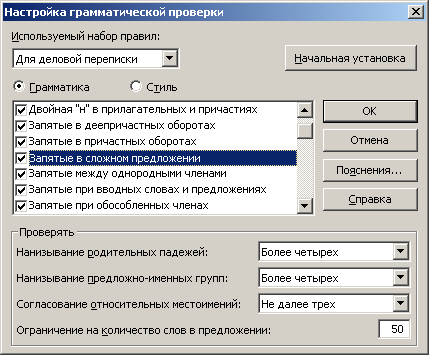
Рис. 11.9. Настройка проверки правописания
Используемый набор правил (Writing style) выберите одно из значений:
- Строго (все правила) (Formal) – обеспечивает проверку с применением всех имеющихся правил. Используется для проверки художественных текстов, публицистики и т.д.
- Для деловой переписки (Technical) – используется для проверки деловой прозы: корреспонденции, текстов контрактов, научных статей и пр.
- Для обычной переписки (Casual) – применяется для проверки писем, внутрифирменных докладных записок, журнальных и газетных статей на общие темы, допускает применение неформальных оборотов речи и т.п.
Каждый из стилей, для которого производится проверка, имеет свой набор используемых грамматических и стилистических правил. Настройка встроенных наборов грамматических и стилистических правил осуществляется путем добавления или исключения определенных правил. Для включения/выключения правила в диалоговом окне щелкните мышью по его названию или клавишами со стрелками установите полоску выбора на название правила и нажмите клавишу Пробел. В разделе Проверять (Require) задаются настраиваемые правила проверки.
Добавление вспомогательного словаря
При проверке орфографии текста, содержащего специальные термины, следует подключить вспомогательные словари. Одновременно может быть активно до 10 вспомогательных словарей. Список вспомогательных словарей хранится в "корректорской" папке. Чтобы воспользоваться для орфографической проверки словарем, который хранится в другом месте, нажмите кнопку Словари (Dictionaries) на вкладке Правописание (см. рис. 11.8). Появится диалоговое окно Вспомогательные словари (Custom Dictionaries) (рис. 11.10).
- В поле Список словарей (Dictionary list) представлен список, имеющихся вспомогательных словарей. Установите флажки, соответствующие словарям, которые следует использовать при проверке орфографии. Снимите флажок, чтобы прекратить использование словаря.
- Нажав кнопку Создать (New), вы можете составить собственный словарь специфичных терминов. Тип файла словаря *.dic.
- Нажмите кнопку Добавить (Add) и в диалоговом окне Добавление вспомогательного словаря (Create custom Dictionary) в поле Имя файла (File Name) введите имя словаря, который следует открыть или найти. Для подключения к серверу в Интернете или во внутренней сети интранет введите адрес URL (только для FTP или HTTP сервера), например, ftp://ftp.microsoft.com.
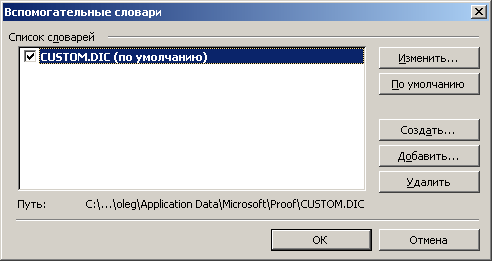
Рис. 11.10. Окно, содержащее список пользовательских словарей
